Hvordan endre avatar på Facebook
Miscellanea / / April 05, 2023
Facebook har lansert en ny funksjon kjent som Avatarer. Avatarer er ingenting annet enn din visuelle representasjon av den digitale verden. De er 3D-avatarer som du kan lage og tilpasse. Du vil få alternativer for å få det til å se nøyaktig ut som din animerte versjon. Eller du kan være kreativ og få det til å se ut som noe du alltid har ønsket deg. Men hvorfor trenger du en Facebook-avatar? Lager Facebook automatisk avataren for deg? Hvis ikke, hvordan kan du lage en selv? Hvis du er noen som leter etter tips om det samme, gir vi deg en nyttig guide som vil lære deg hvordan du lager en avatar på Facebook og hvordan du endrer avatar på Facebook.
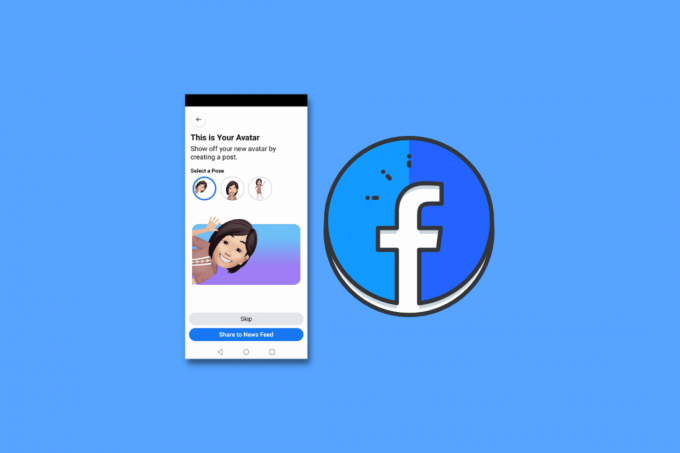
Innholdsfortegnelse
- Hvordan endre avatar på Facebook
- Hvordan får jeg tilgang til avataren min på Facebook
- Oppretter Facebook automatisk avataren din?
- Hvordan endre avataren din på Facebook? Hvordan endre avatar på Facebook
- Hvor ofte kan du bytte avatar
- Hvordan ble Facebook-avataren min endret
- Hvorfor oppdateres ikke avataren min på Facebook?
- Hvorfor kan jeg ikke endre Facebook-avataren min?
- Hvorfor finner jeg ikke Facebook-avataren min?
Hvordan endre avatar på Facebook
Facebook-avatarer er din visuelle 3D-representasjon på Facebook. Men Facebook har allerede profilbilder, emojier og andre klistremerker. Så dette spørsmålet kan ha krysset tankene dine: hvorfor trenger du en Facebook-avatar i utgangspunktet? Avatarfunksjonen som Facebook har introdusert vil endre måten du kommuniserer på. Avatarene kan brukes i budbringere, kommentarer, historier og til og med som profilbilder. Selv om du fortsatt kan bruke emojier og klistremerker, er en Facebook-avatar mer personlig. Dermed forbedrer de kvaliteten på kommunikasjonen din. Det hjelper deg å formidle budskapet ditt tydeligere og på en visuelt tiltalende måte. Siden avataren din nesten vil se ut som deg, vil den gi en personlig opplevelse selv om du er i den virtuelle verdenen. Les videre for å vite hvordan du endrer avatar på Facebook.
Hvordan får jeg tilgang til avataren min på Facebook
Avatarer på Facebook har vært ute en stund. Hvis du er noen som vil sjekke ut om du vil ha en eller ikke, kan du enkelt få tilgang til den fra Facebook-appen. Da funksjonen kom ut, ba Facebook brukerne om å prøve funksjonen ved å vise popup-vinduer mange ganger. Hvis du ikke har opprettet Facebook-avataren din først, må du lage den selv. La oss se hvordan du får tilgang til Facebook-avataren din.
1. Åpen Facebook App på enheten din.

2. Gå til Meny.
3. Et nytt vindu åpnes med flere menyalternativer. Gå ned og trykk på Se mer.

4. De gjenværende skjulte alternativene vises. Trykk på Avatarer.
Slik kan du få tilgang til avataren din. Hvis du allerede har laget din avatar, kan du tilpasse den for å endre avatar. Ellers kan du lage en ny å bruke.
Les også: Hvordan lage Instagram-avatar
Oppretter Facebook automatisk avataren din?
Nei, Facebook oppretter ikke automatisk avataren din. Selv om Facebook gir deg forskjellige alternativer for tilpasning med hjelpen, kan du lage en avatar og få den til å se ut som deg. Facebook avatar maker gir deg alternativer som hudtone, øyne, hår, antrekk, etc. for å hjelpe deg med å lage eller endre avatar. Så du kan finpusse med forskjellige tilpasningsalternativer og lage den ene Facebook-avataren du ønsker.
Hvordan endre avataren din på Facebook? Hvordan endre avatar på Facebook
Når du har opprettet din Facebook avatar, å endre den er ikke en stor oppgave. Du kan endre avataren din ved å følge noen få trinn, og du kan gjøre det på din Android-telefon eller iPhone. Du må ha Facebook-appen på telefonen din og deretter kan du begynne å endre Facebook-avataren din. La oss se hvordan du endrer avatar på Facebook-appen.
1. Gå til Facebook app

2. Trykk på Hamburger ikonet øverst til høyre på skjermen for å gå til Meny
3. Gå ned i menyvinduet og trykk på Se mer for å se alle skjulte alternativer

4. Fra alternativlisten trykker du på Avatarer alternativ
5. Avataren din vises. Til venstre er det en Blyant ikon trykk på den.
6. Nå kan du endre avataren din ved hjelp av ulike tilpasninger

7. Når du er ferdig med å gjøre endringer, trykker du bare på Ferdig.

Les også: Hvordan låse Facebook-profilen
Hvor ofte kan du bytte avatar
Etter å ha lært hvordan du endrer avatar på Facebook, la oss se hvor ofte du kan endre avatar. En Facebook-avatar kan enkelt opprettes og endres. For å endre avataren din må du gå til Facebook-appen. Facebook har gitt forskjellige alternativer som du kan endre i avataren din for å gjøre den som du vil. Og det beste er at du kan endre det så mange ganger du vil. Per nå er det ingen begrensning på hvor mange ganger du kan endre avatar.
Hvordan ble Facebook-avataren min endret
Facebook-avatar er en ny måte å samhandle på plattformen. Hvis du har opprettet en og ikke er fornøyd med den, kan du endre den. For å endre avatar må du ha en oppdatert Facebook-applikasjon på telefonen. Du kan endre Facebook-avataren din ved å følge disse trinnene.
1. Åpne Facebook mobil applikasjon

2. Gå til Meny ved å trykke på Hamburger ikon
3. Trykk på Se mer for å vise alle menyalternativer

4. Trykk på Avatarer alternativ
5. Din eksisterende avatar vises. Trykk på Blyant ikon for å redigere avataren.
6. Tweak med hver tilpasning for å endre din Facebook-avatar

Hvorfor oppdateres ikke avataren min på Facebook?
Når du oppretter eller endrer din Facebook-avatar. Det er viktig å lagre avataren før du forlater avatarprodusenten. Trykk på hvis du er ferdig med alle endringene Ferdig slik at avataren din blir reddet. Selv etter det, hvis avataren din ikke blir oppdatert, er det noen få grunner til at det skjer.
- Facebook-applikasjonen din er ikke oppdatert: Sørg for at Facebook-applikasjonen din er oppdatert til den nyeste versjonen. Hvis ikke, oppdater før du prøver igjen.
- Internett-tilkoblingen din er svak eller fungerer ikke: Hvis ikke veldig høy hastighet er det nødvendig å ha en anstendig hastighet på internettforbindelsen. Så sørg for at du har et aktivt internettabonnement eller at wifi-ruteren din fungerer som den skal.
- Siden svarer ikke: Noen ganger tar det tid å laste inn sider, så start programmet på nytt og prøv igjen.
Hvis du har prøvd alt og fortsatt ikke er i stand til å oppdatere Facebook-avataren din, kan du rapportere et problem til Facebook og sjekke om kontoen din spesifikt har dette problemet.
Les også: Hva skjedde med å foreslå et vennealternativ på Facebook?
Hvorfor kan jeg ikke endre Facebook-avataren min?
Facebook-avatarer kan endres flere ganger. Det er ingen definert grense for det. Du kan ganske enkelt gå til Facebook-appen og derfra kan du endre Facebook-avataren din. Men hvis du ikke kan endre Facebook-avataren din, kan det være noen årsaker bak det.
- Du bruker en utdatert versjon av Facebook-applikasjonen
- Din Internett-tilkobling fungerer ikke som den skal
- Dine søknader cache er ikke klarert
Hvis du har prøvd alt og fortsatt ikke kan endre avataren din, rapporter dette problemet til Facebook for å forstå om kontoen din er begrenset på en eller annen måte
Hvorfor finner jeg ikke Facebook-avataren min?
Hver Facebook-bruker lager Facebook-avatarer og bruker dem til å samhandle på plattformen. Du ville også gjøre det samme, men klarte ikke å finne avatarprodusenten. Så er det noen få grunner til at dette skjer med deg. Årsakene til at du ikke finner avataren er lik de oppført i forrige overskrift. La oss se hvordan du kan løse det:
- Start programmet på nytt
- Tøm cache
- Oppdater Facebook-appen
- Installer appen på nytt
Hvis ingenting fungerer i ditt tilfelle, kan det hende at avatarer ikke har blitt lansert i din region. I dette tilfellet kan du ikke gjøre noe før du venter på at Facebook skal lansere det i din region.
Anbefalt:
- 25 beste Tycoon-spillet online
- Hvordan lagre hjul i galleri med musikk uten å legge ut
- Hvordan finne noen på Facebook ved hjelp av et bilde
- Hvordan endre telefonnummer på Facebook
Facebook-avatar har nå blitt en integrert del av bruken av plattformen. Når du har laget din avatar én gang, er den ikke permanent og du endrer den mer enn én gang. For å endre avatar kan du følge alle de diskuterte metodene. Vi håper at denne veiledningen var nyttig og at du var i stand til å forstå hvordan endre avatar på Facebook. Fortell oss hvilken metode som fungerte best for deg. Hvis du har spørsmål eller forslag, slipp dem gjerne i kommentarfeltet nedenfor.

Elon Decker
Elon er en teknisk skribent ved TechCult. Han har skrevet veiledninger i ca. 6 år nå og har dekket mange emner. Han elsker å dekke emner relatert til Windows, Android og de nyeste triksene og tipsene.



